
如何给电脑在线跑分具体操作步骤,不管我们是用电脑进行日常办公,还是打游戏娱乐放松,电脑运行的快不快,流程不流畅,都影响着我们日常的使用心情。而如果我们想知道电脑的运行速度够不够快,给电脑跑分是一个不错的选择,这里就以鲁大师为例给大家讲讲怎么给电脑在线跑分吧。
1、在电脑上下载并安装鲁大师软件,软件安装成功后,双击打开。

2、进入到软件的主界面后,我们找到最上方的【性能测试】功能,并点击进入。
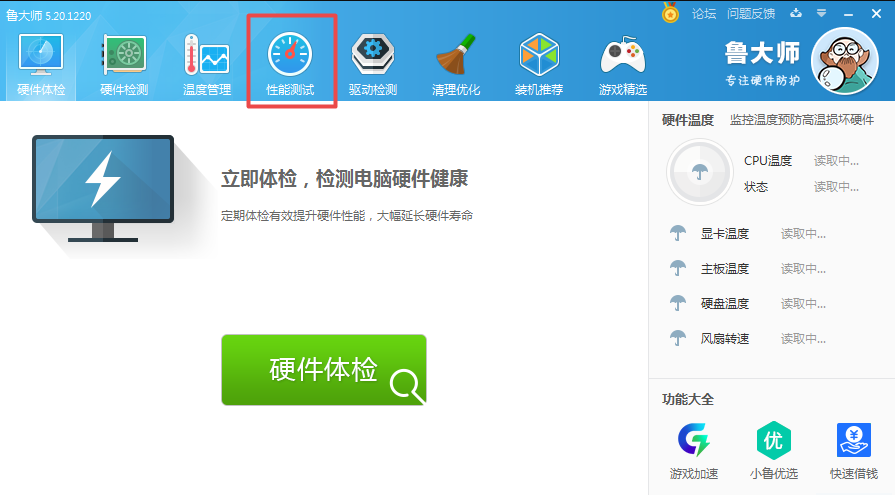
3、进入到软件的性能测试界面后,我们直接点击【开始评测】按钮,此时软件就会开始对电脑的处理器性能、显卡性能、内存性能和硬盘性能开始进行跑分了。
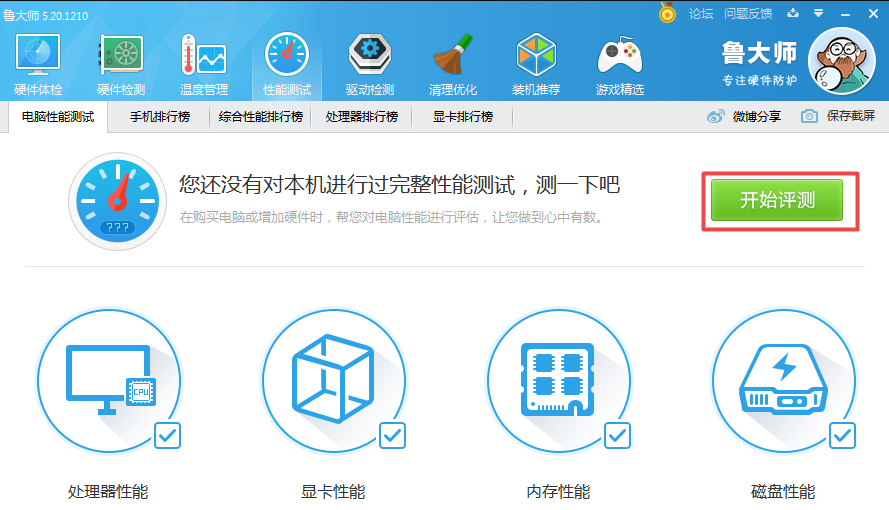
4、稍等一会儿后,软件就会得出电脑的整体跑分了。这里需要注意的是,在对电脑进行跑分的时候,建议不要对电脑进行任何的操作,同时将电脑上开启的程序全部退出关闭掉,这样得出来的跑分才能够更加的精确。
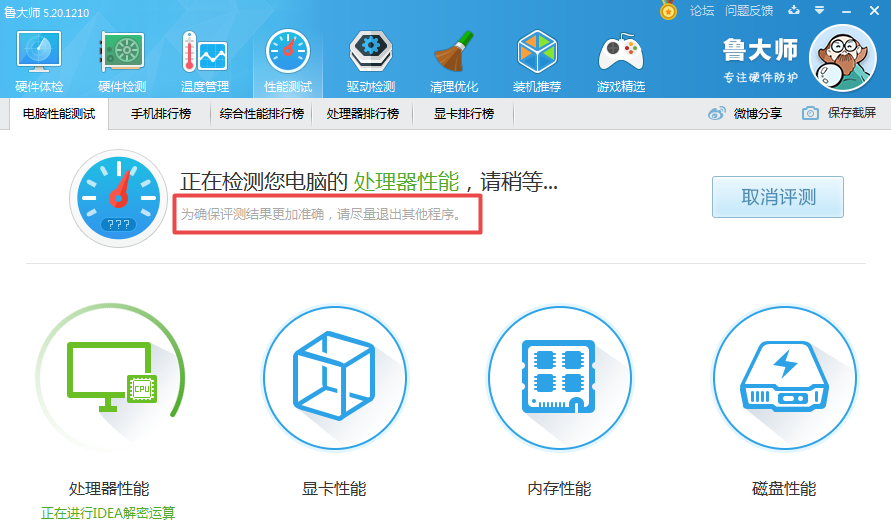
5、最后,我们等待全部检测完成后,鲁大师就会给出电脑的跑分结果了。
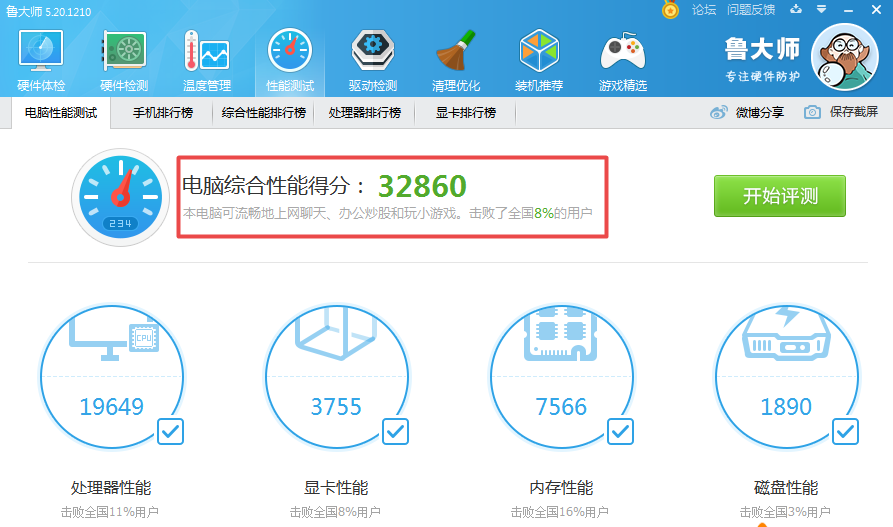
以上就是为大家总结的关于鲁大师给电脑在线跑分的方法了,如果你也好奇自己的笔记本电脑或是工作天天都在用的台式电脑的跑分如何的话,那就赶快跟着本文给电脑来个跑分吧,这样电脑的性能到底如何,自己也一清二楚了。






 粤公网安备 44130202001059号
粤公网安备 44130202001059号